Home > ソニーモバイルコミュニケーションズ Xperia エクスペリア SO-02E
ソニーモバイルコミュニケーションズ Xperia エクスペリア SO-02E Archive
Yahoo!のカーナビは結構使えそう
- 2014-08-21 (木)
- ソニーモバイルコミュニケーションズ Xperia エクスペリア SO-02E
私はずっと古い車を乗り継いでいる(現在の愛車は1999年製)ので、純正のカーナビを搭載した車に乗ったことがなく、ダッシュボードにカーナビが乗るのも何となく目障りなようで使いたくないし……
ということで、本物のカーナビは使ったことがありません。
元々知らない場所へ出かけることがそれほどないということもあって、安くなってきたとはいえ、カーナビを買うメリットを感じないのです。
月額数百円のアプリでも何年か使い続ければ、最安値の専用機くらいにはなりそうですし。
できればスマホの無料で使えるカーナビアプリでよいのがあればそれで十分、という私です。
そんなわけで、今までいくつかのカーナビアプリを使ってきました。
前機種のXperia(SO-01B)では、先着何名だったかのユーザーは100円で登録できるというアプリも使ってみましたが、画面は縦位置のみ対応だったため、ダッシュボード上にホルダを付けてXperia(SO-01B)を取り付けてみたものの、非常に見づらいし、視野を遮るものがあると何となく落ち着きません。
ナビアプリの性能的にも基本機能はしっかりしているものの、使い勝手は悪く、縦位置のみの表示は致命的でした。
地図データを総てメモリ上に持っていたため、表示がスムーズでトンネル内でも途切れることなく表示され、その点はすぐれものでした。
LTEがない時代、初回の地図データのダウンロードには無限とも感じられるほど時間がかかりましたが。
その後は、Googleのナビを利用していました。
このアプリは、Xperia(SO-01B)を横位置にすれば、表示も対応するし、音声ガイドもあるので、小さいスマホの画面を見ていなくても何とか実用になる、そこそこすぐれもののアプリだと思います。
ただし、Googleのナビは寡黙なのです。
一旦高速道路に入ると「しばらく道なりです」とアナウンスした後は、出口の案内まで淡々と地図上を三角のアイコンが動き続けます。
それでも実用的には問題はないのでしょうが、本当に機能しているのか心配になるというか、ちょっと寂しくなります。(^^;
そして、最近、Yahoo!が無料で使えるカーナビアプリを発表したということで、早速インストールして、お盆休みに妻の実家へ行く道中で使ってみましたので、簡単に使い勝手や使用感をご紹介したいと思います。
残念ながら高速道を走行しながらのスクリーンキャプチャは危険なので、この時のナビの画像はありません。
「専用機のような使い勝手」がコンセプトらしく、操作系がかなり良く出来ています。
Googleのナビでは、目的地の入力は、出発地と目的地を音声入力はできるものの基本的にはテキストで住所を入力する必要があります。
新しくできたショッピングセンターに行きたい、という場合は予め住所を調べておかなければならないわけで、かなり手間がかかります。
その点、Yahoo!のカーナビだと、キーワード、目的地履歴、キープ、ジャンル、住所から入力できます。
住所からの入力でも、地方>都道府県>市町村>番地という具合に、専用機と似た感覚で選択できます。
番地に関しても、1から順番にすべての数字を表示するのではなく、その市町村に存在する番地をちゃんと表示するので、素早く住所を入力できます。
ちなみに、大阪にある太閤園を住所からセットする手順は次のようになります。
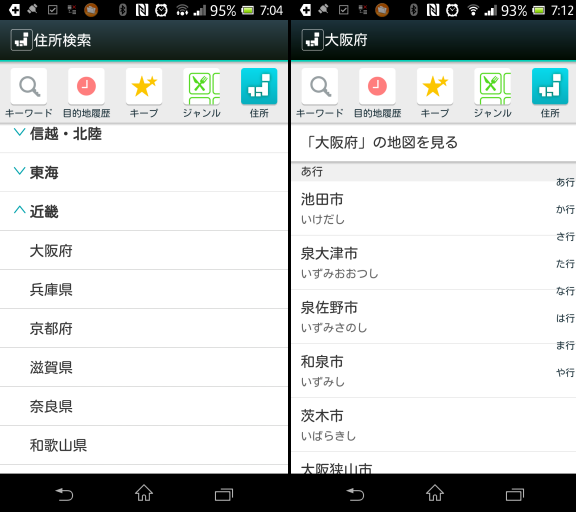
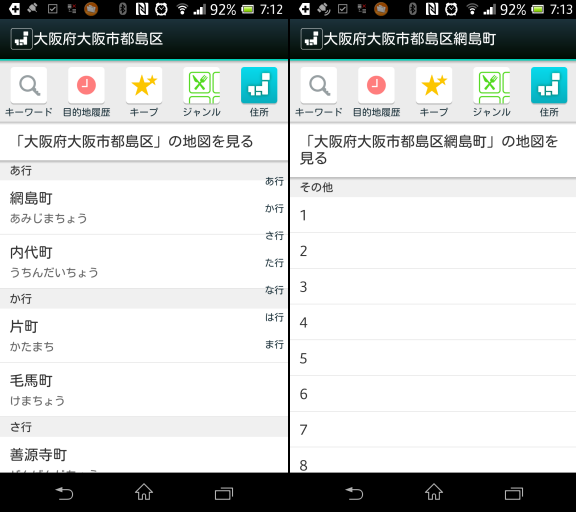
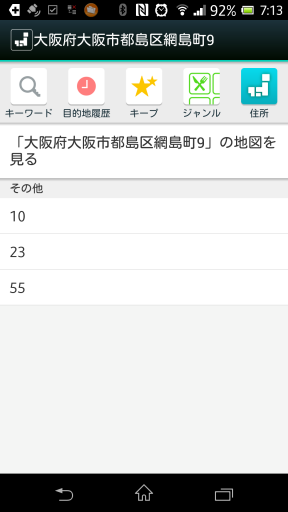
例えば、イトーヨーカドーに行きたいとすると、ジャンル>買う>スーパー>イトーヨーカドーとタップしていくと、現在位置近くの店舗が地図上にグリーンのドットで表示されますので、行きたい店舗らしきドットをタップして表示された名称があっていれば、「ここへ行く」アイコンをタップするとルートが検索され、「ナビ開始」アイコンタップで、案内が開始されます。
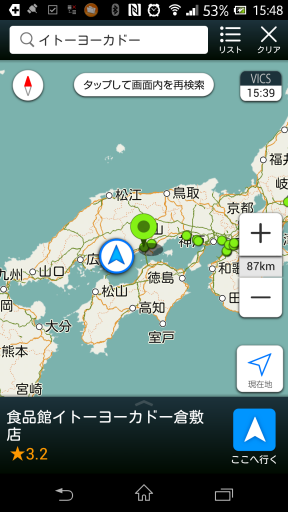
画面の表示は、2D、3Dが切り替えることができます。
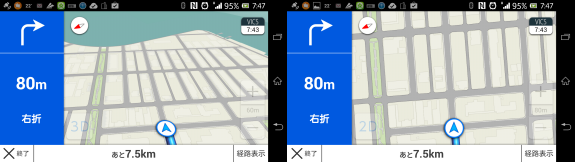
高速道路走行中は通常の地図画面に加えて、情報のみ表示するモードが選択できます。
このモードにすると、次の出口やSAの情報が「○○SA 6分」という風に表示され、夜や早朝や雨の中を走行している場合などにありがちな標識の見逃しを防ぐことができます。
Googleのナビは一般道の分岐点は、「右折です」などと案内してくれますが、専用機にあるように信号の名前で指示してくれないので、近い距離で分岐が続いているような場合は、ちょっと不安になります。
その点、Yahoo!のカーナビは地図上にも信号名を表示してくれますし、音声ガイドでも「○○を左折です」と信号名を含めて案内してくれるので安心感が違います。
地図上には、コンビニやガソリンスタンドを表示しますが、個々のコンビニやガソリンスタンドの表示、非表示も設定できるようになっています。
道路の分岐点に差し掛かると、右折・左折専用専用レーンがあればその表示が出ます。
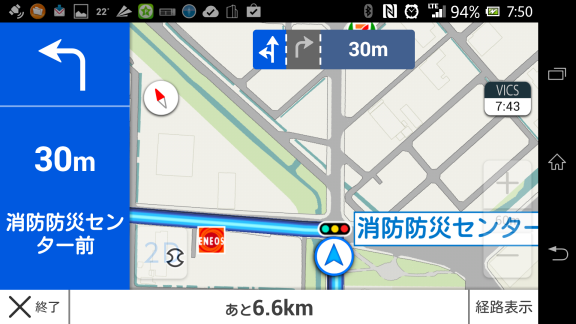
高速道路であれば、専用機のように分岐点やインターへの出口方向がイラストで表示され、進行方向を教えてくれますし、最初は小さめの画像、近づくと大きめの画像で表示する細かい技も持っています。
この表示は、情報だけ表示させるモードにしていても、表示されるので、両方の表示の使い勝手に差はないと思います。
私が、Yahoo!のカーナビで気に入ったのは、高速でもGoogleのナビのように寡黙にならない点です。
SA出口やインターの入り口に近づくと「左から合流があります」と音声で案内してくれますし、分岐点が近づくと「この先2キロ○○ジャンクションを直進です」という風に細かく案内してくれるので、安心感があります。
今回ある程度の距離(240Km)程度利用してみて、このまま無料で提供し続けてくれれば、私程度の利用頻度なら十分実用的で、専用機は必要ないと感じました。
帰路、買い物に目的地の自宅とは反対方向にあるスーパーに寄り道をしました。
そうすると、近くの信号から右折や左折を指示して、経路表示を見ると迂回させて本来のルートに戻れるように案内しているようです。
これなら、知らない場所で道に迷ったり、間違ったところで右折や左折をしても、ちゃんと目的地まで案内してくれそうで、安心感があります。
リリースされて間もないアプリですので、まだまだ改善点はあると思います。
以下に気になった点も紹介してみます。
・私の機種固有の現象かもしれませんが、一度ナビを抜けてメールの確認をして、ナビに戻った時に、案内画面の文字が表示されなくなり、音声案内もなくなりました。
ナビを終了して再度起動すると正常に動作しますが、どうも何らかの原因で他のアプリを起動させた後にナビに復帰した時、この現象が起きるようです。
今回は2度ほどこの現象が起きました。
・私の車はダッシュボードのオーディオ部分にバネで開閉する蓋がついており、その蓋が閉まる力を利用して挟む形でXperia Z(SO-02E)を横方向に固定しているのですが、前方の視界が悪くなるくらい激しい雨になると、GPSの電波を見失うのか音声案内がなくなりました。
ダッシュボードに取り付けた場合はどうか分かりませんが、この点はアンテナをフロントガラスなどにセットしている専用機には劣るかもしれません。
・高速の出口から地方のバイパスへの接続の経路は間違った案内をすることもあるようです。
接続路の途中で左折を指示されました。
・その方が近道なのかもしれませんが、(知っている道なので分かりますが)意図しない場所で右折や左折を指示することがあります。
今回も2度ほど指示があり妻に確認しても、指示された方向からどのような経路で実家まで行けるのかわからない、ということでした。
今回利用した中で思いつくのはこれくらいで、全体的には極僅かな数です。
操作性、表示、音声案内とこれが無料で提供されているのは驚くばかりです。
どうか、若干の広告が表示されるようになったとしても我慢しますから、このまま無料で使えるようにお願いします。
LTE Settingでバッテリー消費を節約
- 2013-10-12 (土)
- ソニーモバイルコミュニケーションズ Xperia エクスペリア SO-02E
Xperia Z(SO-02E)エクスペリア Zを使ってみて、何も対策をしないで使っているとエクスペリア(Xperia SO-01B)と変わらないくらいバッテリーを消耗する気がします。
そこで、以前紹介したように。SleepToAirplaneModeというアプリを使用し、スリープ状態(バックライトが消灯した時点)でWi-Fiを切断する設定にしています。
これだけのことですが、バッテリーの消耗はかなり抑えることができるようになりました。
ネットで色々調べてみると、実はLTEが非常にバッテリーを消耗する、という情報があったので、LTE Settingという、LTEをオン/オフできるアプリをインストールしてみました。
なお、LTE Settingの対応機種は、Xperia Z、AX、TX、GX、SXとなっています。
エクスペリア(Xperia SO-01B)を使用していた時にも、Apndroidというアプリをインストールして意図しない3Gデータ通信を行わないようにしていました。
ちょっと見ると似たような機能にも思えますが、ApndroidはあくまでAPN(Access Point Name)を書換えて接続できなくするというもののようです。
つまり、3Gデータ通信機能は正常に動作していても、単に接続できなくするもので、データ通信量を抑制するのが目的のアプリです。
一方、LTE Settingというアプリは、LTE接続の機能そのものをオフにすることで、バッテリーの消耗を抑えることを目的としています。
使用方法としては、WCDMA onlyを選択することで、LTEはオフにするけれども、3Gはオンのまま、という設定ができます。
この設定でLTEは使用しないけれども、3Gでデータ通信を行うのでメールも着信します。
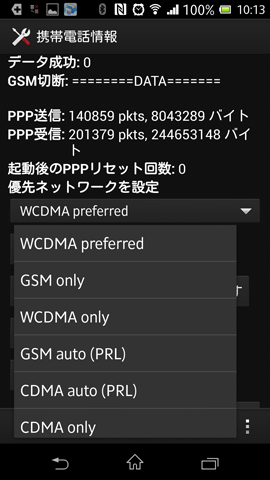
私の場合は、データ通信量そのものも抑えたいのでメニューから「Disenable Data Connection」を選択しています。
3Gも切断しますから、メールが自動着信しなくなりますが、それほど緊急のメールというのも来ないので、よしとしています。
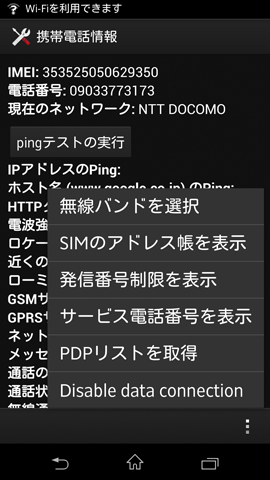
データ通信ができるように、元の設定に戻すためには同じくメニューを表示させて「Enable Data Connection」を選択すればLTE、3Gが有効になります。
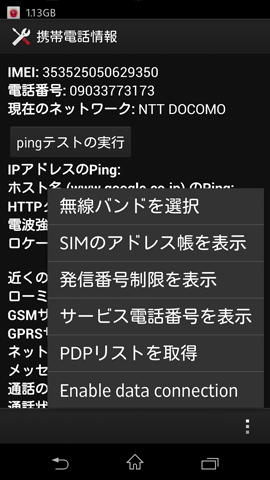
使ってみての感想ですが、毎晩寝る前にはXperia Z(SO-02E)エクスペリア Zはクレードルにセットしていますが、たまに忘れることがあります。
その場合でも、LTE SettingとSleepToAirplaneModeとの組み合わせで、Xperia Z(SO-02E)エクスペリア Zのバッテリーの翌朝バッテリー残量が30%台ということもありますから、かなり効果があると思います。
LTE Settingを使用する前はクレードルに置くのを忘れてネてしまうと、翌朝は間違いなくバッテリーが空になっていました。
対応機種をお使いの方で、バッテリー消費を抑えたいという方はLTE Settingを試してみる価値はあると思います。
ただし、作者の方も書かれていますが、LTE Settingの設定で、ラジオバンドの変更を行なうと、設定を戻すことができなくなるということですので、くれぐれもご注意下さい。
Gogle PlayのLTE Settingのページはこちら。
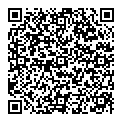
Skype(スカイプ)に再チャレンジ
- 2013-04-17 (水)
- ソニーモバイルコミュニケーションズ Xperia エクスペリア SO-02E
Xperia(エクスペリア SO-01B)にSkype(スカイプ)をインストールして使用した時はノイズが多く全く使い物になりませんでした。
詳しくはこちら
実は、上記記事を書いたあとにも懲りずに再度インストールして試しましたが、結果は同じで、少なくともXperia(エクスペリア SO-01B)ではSkype(スカイプ)はできないと判断し、それ以後全く使用することはありませんでした。
今回、Xperia Z(SO-02E)エクスペリア Zに機種変更し、あれから2年経ち、Xperia(エクスペリア)も世代を重ねたので、改善されているだろうと思い、再度Skype(スカイプ)をインストールしてみました。
まずは、Xperia(エクスペリア SO-01B)の時と同じように妻を実験相手選び、いきなり電話してみました。
結果、Skype(スカイプ)で通話していることを話すまで、気づかなかったようです。
かけている側では若干遅延がありますが、実用上問題はなくXperia(エクスペリア SO-01B)のようなノイズは全く無く、通常の電話での通話と変わりません。
これなら大丈夫と、最近では通話相手がドコモ(docomo)であることがわかっている場合はXperia Z(SO-02E)エクスペリア Zから直接発信し、ドコモ(docomo)以外であることがわかっている場合と固定電話にはSkype(スカイプ)から発信するように使い分けています。
Xperia Z(SO-02E)エクスペリア Zで実用上全く問題のないSkype(スカイプ)ですが、一点だけ問題があります。
それは、既に相手との通話が始まっているにも関わらず、しばらく呼び出し音が鳴り続けていることです。
この呼出音は、Xperia Z(SO-02E)からのものとは音も違うので、Skype(スカイプ)のアプリが自分の端末上で鳴らしているもののようで、どうやら、相手側には聞こえていないようです。
しかし、通話の最初のところに被って相手の声が聞き取りにくくなるのが難点。
相手に接続したら、アプリの呼び出し音は止めるようにしていただきたいものです。
Xperia Z(エクスペリア Z)SO-02Eに機種交換しました
- 2013-02-15 (金)
- ソニーモバイルコミュニケーションズ Xperia エクスペリア SO-02E
Xperia Z(エクスペリア Z)SO-02Eに機種交換してほぼ1週間の使用感を紹介したいと思います。
まずサイズですが、7.9mmという薄さのお陰で、それほど大きくない私の手でもホールドしにくいとか操作しづらいということは殆どありません。
板状のフラットな形状なので、どういうふうに持っても安定していいと思います。
操作も殆ど片手で可能です。
また、前機種が初代Xperia(エクスペリア)SO-01Bなので最近の機種を使っている方より当然機種交換による印象は強烈です。
タップ、フリック、ピンチの操作に対する反応もよく、PO-BOXタッチも更に使い勝手が良くなっています。
例えば、Gogleの検索窓に入力する場合、Xperia(エクスペリア)SO-01Bでは、「確定」と表示されていたキーが「虫眼鏡」になり分かりやすい表示になっていますし、メモ帳などに入力するときは同じ場所に従来通り「確定」と表示されたり、ログイン情報を入力した場合は、「実行」と表示されるなど、なかなか芸が細かくなっています。
試してみたい機能はたくさんあるのですが、やはりHDR(High Dynamic Range Imaging)が音質とともに一番気になっていましたので、試してみました。
HDRの使用法はカメラのメニューからSCN→シーンセレクションと進み「逆光補正HDR」を選択します。
自宅にあったぬいぐるみを逆光になるように窓近くに置き、「人物ブレ軽減モード」で撮影したのが次の写真です。
ちなみにレタッチは一切行なっていオリジナルの画像です。

見事に逆光になり。ぬいぐるみ本体は黒く潰れ、レースのカーテンは白飛びしています。次に、ほぼ同じアングル(三脚を使用していないので全く同じアングルにはなりません)から、「逆光補正HDR」で撮影したのが次の写真です。

ぬいぐるみ本体もちゃんと写っていますが、素晴らしいのはレースのカーテンの描写で、きちんとレース模様が撮影できています。
このぬいぐるみはバットマン風のデザインで、翼の部分に文字が入っているのですが、「逆光補正HDR」ではちゃんと識別できます。


本体の音質以外で一番気になっていた機能なのですが、期待通りの結果でした。
しかし、カメラ自体として気になるのは起動の遅さです。
感覚としてはXperia(エクスペリア)SO-01Bとそれほど変わらないような?
もっと瞬時に起動するのかと思っていたので期待が大きすぎたのかも……
最近の他機種もこんなものでしょうか?
Home > ソニーモバイルコミュニケーションズ Xperia エクスペリア SO-02E